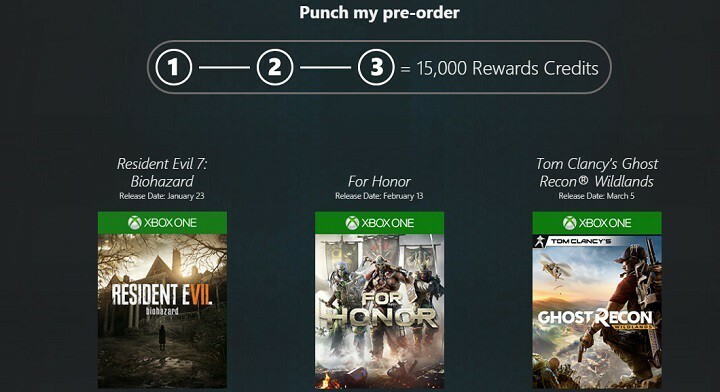يجب عليك التحقق مما إذا كان هذا هو الملف الشرعي قبل إزالته
- يعد Video.ui.exe مكونًا أصليًا من تطبيق فيديو Microsoft Xbox Live.
- قبل إزالة الملف ، يجب عليك تنفيذ بعض الخطوات الأساسية للتحقق من أصالة الملف.

Xالتثبيت عن طريق النقر فوق ملف التنزيل
- قم بتنزيل Restoro PC Repair Tool التي تأتي مع التقنيات الحاصلة على براءة اختراع (براءة اختراع متاحة هنا).
- انقر ابدأ المسح للعثور على مشكلات Windows التي قد تتسبب في حدوث مشكلات بجهاز الكمبيوتر.
- انقر إصلاح الكل لإصلاح المشكلات التي تؤثر على أمان الكمبيوتر وأدائه.
- تم تنزيل Restoro بواسطة 0 القراء هذا الشهر.
إذا كنت لاعبا وعلى دراية أجهزة إكس بوكس لايف، ربما تكون قد واجهت عملية أو ملف video.ui.exe. بعض قرائنا مرتبكون بشأن ماهية هذه العملية.
لذلك في هذه المقالة ، نغطي كل ما قد تحتاج لمعرفته حول هذا الموضوع ونوضح أيضًا بعضًا من أفضل الطرق للتخلص منه إذا كنت ترغب في ذلك.
ما هو video.ui.exe؟
يعد Video.ui.exe أحد مكونات Microsoft تطبيق فيديو Xbox Live، والذي يمنح المستخدمين الوصول إلى البث التلفزيوني المباشر أو المسجل. كان هذا التطبيق يسمى سابقًا Zune ويمكن تنزيله على نظام تشغيل Windows 64 بت من متجر Microsoft.
تم تكوين البرنامج للتشغيل عند بدء التشغيل وتشغيله بشكل مستمر ، ولكن يمكن إنهاؤه من خلال قائمة المهام.
هل يعد Video.ui.exe فيروسًا ، وهل يجب علي إزالته؟
هذا الملف شرعي ، ولست بحاجة إلى إزالته. ومع ذلك ، قد تحاكي بعض الفيروسات التطبيقات الأصلية. لذلك ، قد تفكر في القيام بما يلي للتأكد مما إذا كان يجب إزالته:
- تفحص video.ui.exe - سيظهر فحص بسيط للفيروسات لملف video.ui.exe ما إذا كان أصليًا. أمن Windows المدمج أو أي مضاد فيروسات قوي سوف تفعل.
- تحقق من التوقيع - يوصى بالتحقق من ناشر ملف video.ui.exe وما إذا كان موقعًا أم لا. ومن المثير للاهتمام ، أن التطبيق الأصلي لا ينبغي أن يكون غير موقع.
- مراقبة نشاط الشبكة - بناءً على تحليلنا ، يبدو أن video.ui.exe يستخدم كمية صغيرة جدًا من البيانات. لذلك ، إذا كان ملفك يستهلك كمية كبيرة ، فقد يكون فيروسًا.
كيف أقوم بإزالة Video.ui.exe؟
1. إلغاء تثبيته من التطبيقات والميزات
- يضعط شبابيك + ص، يكتب appwiz.cplوضرب يدخل.
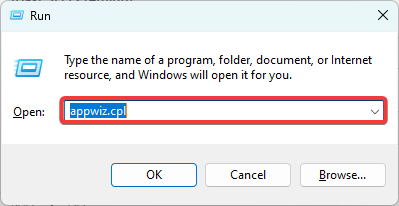
- هنا ، انقر فوق video.ui.exe من التطبيقات المثبتة وحدد ملف الغاء التثبيت زر.
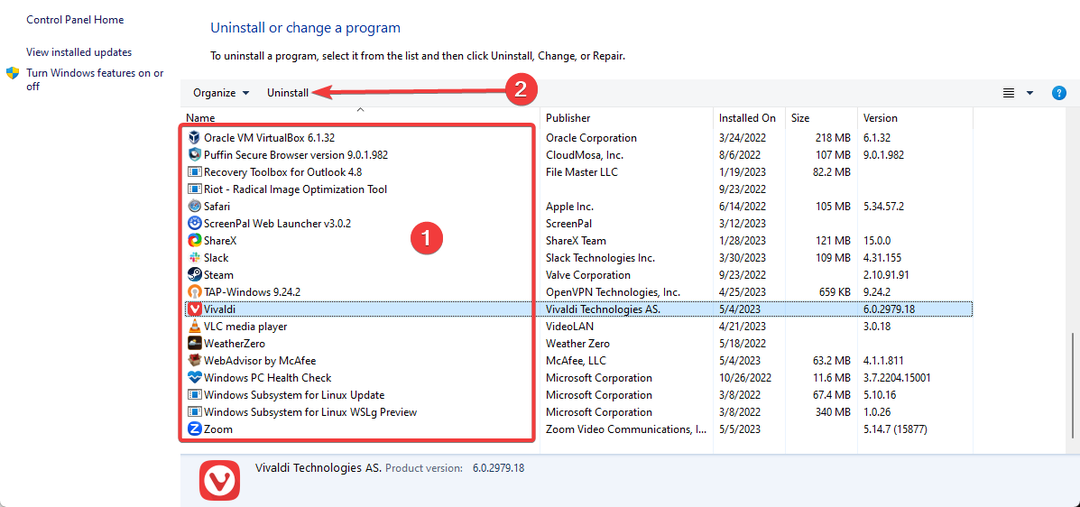
- اتبع المعالج لإكمال العملية.
2. إيقاف video.ui.exe مع إدارة المهام
- يضعط كنترول + يحول + خروج لفتح ملف مدير المهام.
- لتحديد عملية تشغيل ملفات Video.ui.exe، انتقل إلى العمليات علامة التبويب في نافذة إدارة المهام وانتقل لأسفل حتى تجدها.

- انقر بزر الماوس الأيمن فوق العملية وانقر فوق افتح مكان ملف لفتح الملف في مستكشف Windows.

- ارجع إلى مدير المهام ، وحدد العملية ، واضغط على إنهاء المهمة خيار.

- عد الآن إلى مستكشف Windows المفتوح وحذف الملف.
- كيفية تنظيف مجلد بيانات التطبيق على نظام التشغيل Windows 11
- قائمة حظر برامج التشغيل الضعيفة لـ Microsoft: هل تريد تشغيلها أم إيقاف تشغيلها؟
- إصلاح: حماية سلطة الأمان المحلية معطلة في نظام التشغيل Windows 11
- ما هو Mstsc.exe وكيفية استخدامه بشكل صحيح
هذا هو قدر ما يمكن معرفته حول ملف video.ui.exe على Windows.
تذكر أننا ننصح بعدم إزالته. يجب أن تتخلص منه فقط إذا كنت متأكدًا من أنه برنامج فيروسات.
إذا كانت لديك أي أسئلة إضافية ، فيرجى الاتصال بنا في قسم التعليقات أدناه.
هل ما زلت تواجه مشكلات؟ قم بإصلاحها باستخدام هذه الأداة:
برعاية
إذا لم تحل النصائح المذكورة أعلاه مشكلتك ، فقد يواجه جهاز الكمبيوتر الخاص بك مشكلات Windows أعمق. نوصي تنزيل أداة إصلاح الكمبيوتر (مصنفة بدرجة كبيرة على TrustPilot.com) للتعامل معها بسهولة. بعد التثبيت ، ما عليك سوى النقر فوق ملف ابدأ المسح زر ثم اضغط على إصلاح الكل.